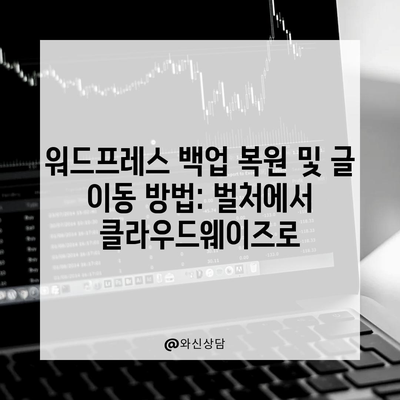워드프레스 백업 복원 글 이동 방법 벌처에서 클라우드웨이즈로
워드프레스 백업 복원 글 이동 방법벌처에서 클라우드웨이즈로는 많은 블로거들이 마주하는 문제입니다. 특히 플랫폼 간의 데이터 이전은 복잡하고 까다로울 수 있지만, 몇 가지 단계를 통해 이러한 과정을 체계적으로 수행할 수 있습니다. 이 글에서는 워드프레스 블로그를 벌처에서 클라우드웨이즈로 안전하게 백업하고 복원하는 방법에 대해 자세히 살펴보겠습니다.
워드프레스는 어떻게 글과 컨텐츠를 백업할까?
워드프레스는 사용자가 생성한 데이터를 보호하고 쉽게 복원할 수 있도록 다양한 방법을 제공합니다. 백업 절차는 여러 가지가 있지만, 데이터베이스와 파일 시스템의 조합으로 이루어져 있습니다. 데이터베이스는 주로 wp_posts와 같은 테이블을 통해 콘텐츠를 저장하는 반면, 파일 시스템은 업로드된 미디어 파일과 테마, 플러그인 설정을 포함합니다.
다음은 워드프레스의 백업 과정에서 고려해야 할 주요 요소들입니다:
| 요소 | 설명 |
|---|---|
| 데이터베이스 | 글, 댓글, 사용자 정보를 포함 |
| 파일 시스템 | 업로드된 이미지, 테마 파일, 플러그인 등 |
| 백업주기 | 정기적인 백업이 필수 |
| 복구 전략 | 복구 테스트를 통해 신뢰성 확인 |
백업 저장소를 선택할 때는 구글 드라이브, Dropbox와 같은 클라우드 서비스나 외장 하드를 사용하는 것도 좋습니다. 각각의 방법은 장단점이 있으며, 데이터의 양과 백업 주기에 따라 선택할 수 있습니다.
워드프레스에서 데이터베이스 백업을 위해 가장 많이 사용되는 방법 중 하나는 phpMyAdmin을 활용하는 것입니다. 데이터베이스에 직접 접근할 수 있는 이 도구는 사용자에게 간편하게 데이터 내보내기 및 가져오기를 제공합니다. 이 과정을 통해 wp_posts와 같은 주요 테이블을 SQL 파일로 내보낸 후, 데이터의 안전성을 높일 수 있습니다.
예시: 데이터베이스 내보내기 과정
- phpMyAdmin에 로그인하여 백업할 데이터베이스 선택
- 내보내기 옵션 클릭
- SQL 포맷으로 파일 생성
- 생성된 파일을 안전한 장소에 저장
이러한 방식으로 데이터를 복원할 수 있는 기반을 마련할 수 있습니다.
💡 안전한 데이터 백업 방법을 지금 바로 알아보세요. 💡
글 백업 복원
백업을 마친 후, 글을 복원하는 과정은 매우 중요합니다. 특히 벌처에서 클라우드웨이즈로 이전 시에는 데이터베이스 구성이 조금 다를 수 있으므로 주의해야 합니다. 예를 들어, 원본 데이터베이스의 테이블 이름과 구조를 정확히 알고 있어야 하며, 이를 바탕으로 복원 절차를 진행해야 합니다.
복원의 단계는 다음과 같습니다:
- 클라우드웨이즈의 Database Manager에 접근
- 백업 저장소에서 SQL 파일 가져오기
- 가져온 데이터베이스의 테이블 이름을 검토
- 필요한 경우 테이블 이름 수정
구체적으로 설명하자면, 데이터베이스에서 wp_posts 테이블을 EzW~_posts로 명명할 수도 있습니다. 이 과정에서 원래의 테이블 이름을 복원할 수 있도록 변경해주어야 합니다. 예를 들어:
| 원본 테이블 이름 | 변경된 테이블 이름 |
|---|---|
| wp_posts | wp_posts1 |
| EzW~_posts | wp_posts |
이후, 다른 데이터베이스 요소들도 비슷한 방식으로 진행하면 글이 정상적으로 복원될 수 있습니다. 간혹, 사용자 정의 글 유형이나 분류도 함께 복원해야 하므로 이 점에 유의해야 합니다.
이 과정을 통해 모든 글이 복원된 후, 실제로 블로그에 접속하여 글이 정상적으로 보이는지 확인하는 것이 중요합니다. 이렇게 함으로써 데이터 누락이나 오류를 미리 방지할 수 있습니다.
💡 웹사이트 데이터 백업 및 복원 방법을 알아보세요. 💡
워드프레스 백업 복원 플러그인
물론, 모든 사용자가 데이터베이스와 관련된 도구를 사용하기를 원하는 것은 아닙니다. 그럴 경우 사용이 간편한 백업 플러그인을 고려할 수 있습니다. 하지만, 이들 플러그인은 예기치 못한 제한 조건이 있을 수 있으니 주의가 필요합니다.
예를 들어, 특정 플러그인은 단일 블로그에만 제한될 수 있으며, 다른 백업 플러그인은 파일 용량 제한이 있어 완벽한 복원이 어려울 수 있습니다. 따라서 항상 플러그인을 선택할 때 그 기능과 제약 사항을 충분히 이해해야 합니다.
| 플러그인 이름 | 기능 | 제한 사항 |
|---|---|---|
| UpdraftPlus | 자동 백업, 복원 | 무료 버전은 특정 기능 제한 |
| Duplicator | 사이트 복제, 이전 | 비즈니스 계정 필요 시 추가 기능 |
| All-in-One WP Migration | 전체 이전, 백업 | 단일 블로그에만 사용 가능 |
이러한 플러그인은 사용자들이 편리하게 사용할 수 있도록 많은 기능을 제안합니다. 그러나 사용 전에는 각 플러그인의 리뷰와 사용자 경험을 잘 검토해야 합니다.
💡 클라우드웨이즈로 쉽고 안전하게 웹사이트 데이터를 이동해보세요! 💡
SFTP를 통한 접근
데이터베이스 복원 과정이 끝난 후, SFTP(SSH 파일 전송 프로토콜)를 통해 서버에 접근할 수 있는 계정을 설정해야 합니다. 이를 통해 테마 파일이나 플러그인을 직접 관리하고 필요한 파일을 직접 수정할 수 있습니다.
SFTP는 보안상 장점이 있으며 웹 서버 관리에 필수적인 도구입니다. 다음은 SFTP 접근을 위한 기본 단계입니다:
- 호스팅 서비스에서 SFTP 계정 생성
- SFTP 클라이언트 소프트웨어(예: FileZilla) 다운로드 및 설치
- 계정 정보를 사용하여 서버에 접속
서버에 연결 후에는 웹사이트의 파일 구조를 쉽게 탐색하고, 필요한 파일을 업로드하거나 다운로드할 수 있습니다. 데이터베이스의 복원이 완료된 후에는 웹사이트의 정상 작동 여부를 꼭 확인해야 합니다.
💡 데이터베이스 API 성능 최적화의 비밀을 알아보세요. 💡
결론
워드프레스 백업 복원 글 이동 방법벌처에서 클라우드웨이즈로의 과정은 쉽지 않을 수 있지만, 위의 단계를 잘 따르면 무사히 완료할 수 있습니다. 데이터베이스와 중요한 파일을 백업하여 안전하게 이전하는 것이 웹사이트 콘텐츠의 안정성과 보안을 더욱 강화할 수 있습니다.
이제는 본인의 블로그를 안전하게 관리하기 위해 필요한 지식과 방법을 알아보았습니다. 처음에는 어렵게 느껴질 수 있지만, 계속해서 시도하고 경험을 쌓아간다면 큰 도움이 될 것입니다. 데이터 이전을 두려워하지 마세요! 여러분의 블로그가 더욱 성장할 수 있는 기회입니다.
💡 최신 웹하드 서비스의 안전성과 성능을 비교해보세요. 💡
자주 묻는 질문과 답변
💡 클라우드웨이즈로 안전하게 백업하는 방법을 알아보세요. 💡
질문1: 워드프레스 백업은 어떻게 하나요?
답변1: 워드프레스 백업은 phpMyAdmin을 사용하여 데이터베이스를 내보내고, 테마와 플러그인 파일을 별도의 저장소에 복사하여 수행합니다.
질문2: 클라우드웨이즈에 어떻게 데이터를 복원하나요?
답변2: 클라우드웨이즈는 Database Manager를 통해 SQL 파일을 가져올 수 있으며, 필요한 경우 테이블 이름을 조정해야 합니다.
질문3: 모든 블로그에 플러그인을 사용해서 백업할 수 있나요?
답변3: 대부분의 플러그인이 있지만, 특정 조건이 있는 경우가 많으므로 플러그인의 기능 및 제한 사항을 잘 살펴봐야 합니다.
질문4: SFTP는 어떻게 설정하나요?
답변4: 호스팅 계정에서 SFTP 계정을 만들어 SFTP 클라이언트를 사용하여 서버에 연결하면 됩니다.
워드프레스 백업 복원 및 글 이동 방법: 벌처에서 클라우드웨이즈로
워드프레스 백업 복원 및 글 이동 방법: 벌처에서 클라우드웨이즈로
워드프레스 백업 복원 및 글 이동 방법: 벌처에서 클라우드웨이즈로